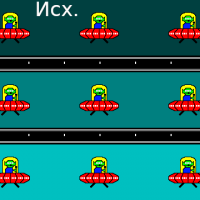Паспортные характеристики, комплект поставки и цена
| Модель | MSI Pro MP271QP |
|---|---|
| Тип матрицы | ЖК-панель IPS со светодиодной (WLED) краевой подсветкой |
| Диагональ | 27,0 дюйма, плоский экран |
| Отношение сторон | 16:9 (597×336 мм) |
| Разрешение | 2560×1440 пикселей (QHD) |
| Шаг пикселей | 0,2331 мм (109 PPI) |
| Яркость (максимальная) | 300 кд/м² (типично) |
| Контрастность | 1000:1 (типично) |
| Углы обзора | 178° (гор.) и 178° (верт.) |
| Время отклика | 5 мс |
| Количество отображаемых цветов | 16,7 млн (8 бит на цвет) |
| Интерфейсы |
|
| Совместимые видеосигналы | DisplayPort до 2560×1440/60 Гц (Отчет MonInfo для входа DisplayPort); HDMI до 2560×1440/60 Гц (отчет MonInfo для входа HDMI) |
| Акустическая система | встроенные громкоговорители, 2×2 Вт |
| Особенности |
|
| Размеры (Ш×В×Г) | 613×405×229 мм с подставкой |
| Масса | 6 кг |
| Потребляемая мощность | менее 35 Вт, менее 0,5 Вт в режиме ожидания и в выключенном состоянии |
| Напряжение питания | 100—240 В, 50/60 Гц |
| Комплект поставки (необходимо уточнять перед покупкой) |
|
| Ссылка на сайт производителя | MSI Pro MP271QP |
| Средняя цена | 36 тысяч рублей на момент подготовки обзора |
Внешний вид
Панели и кожухи блока экрана и подставки изготовлены из пластика с матовой поверхностью черного цвета. Внешняя поверхность матрицы черная, полуматовая. Экран выглядит как монолитная поверхность, ограниченная снизу пластиковой планкой, а сверху и с боков — узкой пластиковой окантовкой. Выведя изображение, можно увидеть, что между планкой и окантовкой и собственно областью отображения есть неширокие поля (сверху и с боков по 6 мм, а снизу — 3,5 мм). По центру фронтальной планки и на задней панели есть логотипы производителя, выполненные серо-серебристой краской.
В правой нижней части задней панели близко к правому торцу вертикально в ряд расположены пять механических кнопок управления.
Никаких обозначений и меток, видимых пользователю при работе за монитором, нет, кнопки приходится находить и различать на ощупь, второе непросто, так как кнопки одинаковые и расположены с равным интервалом.
На фронтальной планке в нижней ее части и ближе к правому углу находится белый светорассеиватель индикатора состояния.
Все интерфейсные разъемы и разъем питания расположены на нижнем торце выступа сзади и ориентированы вниз. Подключаться к этим разъемам в обычном положении блока экрана неудобно, но его можно повернуть в портретную ориентацию, что существенно облегчает доступ к разъемам. Кроме того, на задней панели можно обнаружить разъем для кенсингтонского замка.
Кабели, идущие от разъемов монитора, можно пропустить через вырез в нижней части стойки подставки.
На верхнем и на нижнем торцах выступа сзади есть вентиляционные решетки. За решеткой сверху расположены встроенные в монитор громкоговорители с вытянутыми диффузорами. Громкоговорители установлены в корпусах, закрепленных на упругих стойках.
Чтобы выдержать вес монитора, ряд ответственных деталей подставки изготовлены из алюминиевого сплава и толстой штампованной стали. Конструкция подставки достаточно жесткая, она обеспечивает монитору хорошую устойчивость. Резиновые накладки снизу на основании подставки защищают поверхность стола от царапин и предотвращают скольжение монитора на гладких поверхностях.
Основание подставки относительно большое по площади, но оно сверху почти плоское и горизонтальное, что повышает эффективность использования рабочей площади стола. Например, сверху на основание можно класть всякую офисную мелочевку или поместить край клавиатуры.
Стойка имеет фиксированную высоту, при этом подпираемый пружиной механизм со стальными направляющими и пластиковыми элементами скольжения обеспечивает вертикальное перемещение узла, на который крепится блок экрана. Штатная подставка позволяет немного наклонить блок экрана вперед, отклонить назад, приподнять-опустить, повернуть вправо-влево и перевернуть в портретную ориентацию по и против часовой стрелки.


Подставку можно отсоединить (или не подсоединять изначально) и закрепить блок экрана на VESA-совместимом кронштейне с отверстиями по углам квадрата со стороной 100 мм.
Продается монитор в не очень большой скромно оформленной коробке с прорезными ручками по бокам. Внутри коробки для распределения и защиты содержимого используются пенопластовые вставки.
Коммутация
Представление об оснащенности интерфейсами дает таблица с характеристиками в начале статьи. Монитор имеет три цифровых входа, поддерживающих прием видеосигнала, — пара HDMI и DisplayPort в полноразмерном варианте. Есть отключаемая функция автоматического выбора активного входа.
Видеовходы способны также принимать цифровые аудиосигналы (только PCM стерео), которые выводятся после преобразования в аналоговый вид на встроенные громкоговорители или через гнездо миниджек 3,5 мм. К этому гнезду можно подключить внешнюю активную акустическую систему или наушники. Мощности выхода на наушники хватило, чтобы в 32-омных наушниках с чувствительностью 92 дБ громкость была достаточной, но совсем без запаса. Качество звука в наушниках хорошее. Наоборот, качество встроенных громкоговорителей заметно хуже. Даже для сидящего перед монитором пользователя они негромкие, низких частот нет совсем, есть выраженный «пластиковый» призвук из-за резонансов корпуса, стереофонический эффект слабый.
Сравним АЧХ акустики этого монитора с АЧХ двух телевизоров высшего класса (получена с помощью шумомера при воспроизведении звукового файла с розовым шумом, интервал УЗД в 1/3 октавах):

Видно, что у данного монитора низких частот нет вовсе и есть провал в области верхних средних частот. Громкость низкая — всего 65 дБА по розовому шуму.
Производитель приложил к монитору три кабеля.
Меню, управление, локализация, дополнительные функции и ПО из комплекта
Индикатор питания при работе неярко светится синим, в режиме ожидания — оранжевым и не горит, если монитор условно (механического выключателя питания, к сожалению, нет) выключен. Когда на экране нет меню, то при первом нажатии на первую (если сверху вниз) кнопку выводится меню выбора входа, на вторую — окошко с бегунком громкости, на третью — список с выбором профиля яркости, на четвертую — главное меню с настройками. Меню достаточно крупное, надписи читаемые. Навигация в принципе удобная (но неудобны сами кнопки), списки зациклены, запоминается последняя страница, к которой обращался пользователь. При настройке изображения меню остается на экране, что немного мешает оценке вносимых изменений. При необходимости можно поменять положение меню на экране и выбрать тайм-аут автоматического выхода из меню. Есть русская версия экранного меню. Кириллический шрифт меню слегка кривоват, качество перевода на русский язык приемлемое, ошибок немного.
Напечатанной документации в комплекте поставки — самый минимум, так как полные руководства пользователя на нескольких языках (включая на русский) в виде PDF-файлов доступны на сайте компании. Там же можно найти программу Display Kit. Она позволяет с компьютера изменять некоторые настройки монитора, также есть возможность включить автоматический выбор профиля в зависимости от активного приложения. Кроме того, в MSI Display Kit есть функция, упрощающая распределение окон на рабочем столе. Для данного разрешения это уже весьма актуально. Дополнительно можно поменять некоторые системные настройки.
Изображение
Настроек изображения совсем немного. Присутствуют стандартные настройки Контрастность и Яркость (регулирует яркость подсветки). Профили в списке Эко Режим — это предустановленные значения яркости. Есть и режим с динамической регулировкой яркости подсветки.
Цветовой баланс устанавливается выбором одного из предустановленных профилей или ручной регулировкой интенсивности трех цветов после выбора профиля Пользов.
Режимов геометрической трансформации два: выполняется принудительное растягивание картинки на всю площадь экрана или изображение увеличивается до границ экрана с сохранением пропорций 4:3. Доступность второго режима зависит от типа видеосигнала.
При подключении к компьютеру по всем трем входам поддерживалось разрешение до 2560×1440 при 60 Гц кадровой частоты. При таком разрешении и частоте обновления поддерживаются 8 бит на цвет (кодирование RGB). В случае DisplayPort и профессиональной видеокарты поддерживается работа в режиме 10 бит на цвет, но вывод на экран монитора происходит все равно в режиме 8 бит на цвет. Данный тест мы проводим с помощью видеокарты Nvidia Quadro K600 и программы NEC Display Solutions 10 bit Color Depth Demo. Этот тест показывает, можно ли в программах, таких как Adobe Photoshop и Adobe Premier Pro, использующих OpenGL, получить в случае профессиональных видеокарт типа Nvidia Quadro, AMD FirePro или AMD Radeon Pro вывод на монитор с 10-битным представлением цвета.
Кинотеатральные режимы работы мы тестировали с использованием Blu-ray-плеера Sony BDP-S300. Проверялась работа по HDMI. Монитор воспринимает сигналы 576i/p, 480i/p, 720p, 1080i и 1080p при 50 и 60 кадр/с. 1080p при 24 кадр/с поддерживается, но кадры в этом режиме выводятся с отношением длительности как 2:3. В случае чересстрочных сигналов неменяющиеся участки выводятся по кадрам, двигающиеся объекты — чаще по полям. Тонкие градации оттенков различаются как в светах, так и в тенях для стандартного диапазона видео (настройку Контрастность нужно уменьшить до 46). Яркостная и цветовая четкость в случае прогрессивных сигналов очень высокая, а в случае чересстрочных цветовая четкость немного снижена. Интерполяция низких разрешений и Full HD к разрешению матрицы выполняется без значимых артефактов.
Тестирование ЖК-матрицы
Микрофотографии матрицы
Из-за матовой поверхности экрана четкого изображения пикселей получить не удалось (черные точки — это пыль на матрице фотоаппарата), однако характерная для IPS структура субпикселей просматривается:
Фокусировка на поверхности экрана выявила хаотично расположенные микродефекты поверхности, отвечающие за матовые свойства:
Зерно этих дефектов в несколько раз меньше размеров субпикселей (масштаб этих двух фотографий одинаковый), поэтому фокусировка на микродефектах и «перескок» фокуса по субпикселям при изменении угла зрения выражены слабо, из-за этого нет и «кристаллического» эффекта.
Оценка качества цветопередачи
Для оценки характера роста яркости на шкале серого мы измерили яркость 256 оттенков серого (от 0, 0, 0 до 255, 255, 255). График ниже показывает прирост (не абсолютное значение!) яркости между соседними полутонами (настройку Контрастность уменьшили до 48, чтобы исключить завал в светах на один оттенок):
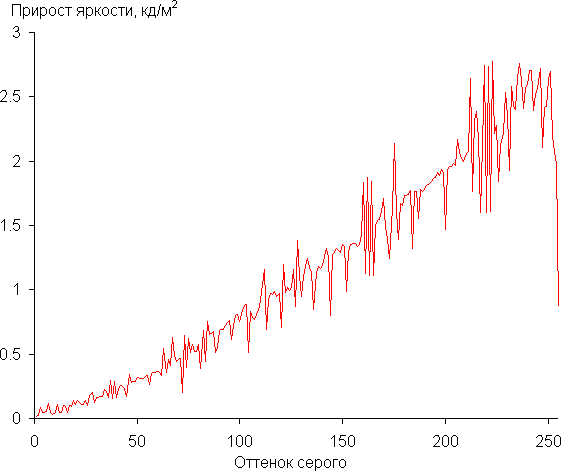
Рост прироста яркости более-менее равномерный, и каждый следующий оттенок значимо ярче предыдущего, даже в самой темной области:

Аппроксимация полученной гамма-кривой дала показатель 2,29, что немного выше стандартного значения 2,2. При этом реальная гамма-кривая мало отклоняется от аппроксимирующей степенной функции:

Для оценки качества цветопередачи использовали спектрофотометр i1Pro 2 и комплект программ Argyll CMS (1.5.0).
Исходный цветовой охват немного шире sRGB:

Отметим, что на экранах с широким цветовым охватом без соответствующей коррекции цвета обычных изображений, оптимизированных для устройств sRGB, выглядят неестественно насыщенными. Впрочем, как правило, в развитых ОС, в Windows в частности, и/или в более-менее продвинутом ПО для работы с изображениями нужная коррекция цвета достигается при использовании системы управления цветом. Поэтому широкий цветовой охват недостатком в данном случае не является. Некоторые трудности с получением правильных цветов могут возникнуть в играх и при просмотре кино, но и это, при желании, решаемо.
Ниже приведен спектр для белого поля (белая линия), наложенный на спектры красного, зеленого и синего полей (линии соответствующих цветов):

По всей видимости, в этом экране используются светодиоды с синим излучателем и зеленым и красным люминофором (обычно — синий излучатель и желтый люминофор), что позволяет получить хорошее разделение компонент и расширенный цветовой охват. Да, и в красном люминофоре, скорее всего, используются так называемые квантовые точки.
Цветовой баланс просто при выборе предустановленного профиля Теплый немного отличается от стандартного (но при этом достигаются максимальные значения яркости и контрастности), поэтому мы попытались вручную скорректировать цвета, регулируя усиление трех основных цветов. Графики ниже показывают цветовую температуру на различных участках шкалы серого и отклонение от спектра абсолютно черного тела (параметр ΔE) в случае исходного профиля Теплый и после ручной коррекции (50, 46 и 49 для интенсивностей красного, зеленого и синего цветов, настройку Контрастность уменьшили до 45 чтобы избежать резкого изменения ΔE на белом):
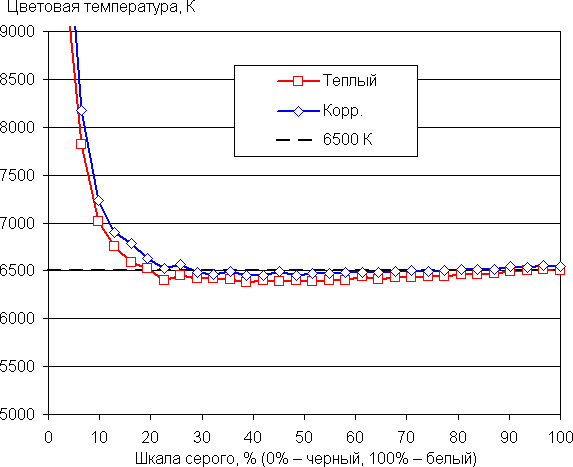

Самый близкий к черному диапазон можно не учитывать, так как в нем цветопередача не так важна, а погрешность измерения цветовых характеристик высокая. Ручная коррекция улучшила баланс, так как ΔE существенно уменьшилась, но с практической точки зрения цветовой баланс достаточно хороший даже просто при выборе профиля Теплый.
Измерение равномерности черного и белого полей, яркости и энергопотребления
Измерения яркости проводились в 25 точках экрана, расположенных с шагом 1/6 от ширины и высоты экрана (границы экрана не включены, настройки монитора установлены в значения, обеспечивающие максимальную яркость и контрастность). Контрастность вычислялась, как отношение яркости полей в измеряемых точках.
| Параметр | Среднее | Отклонение от среднего | |
|---|---|---|---|
| мин., % | макс., % | ||
| Яркость черного поля | 0,36 кд/м² | −10 | 17 |
| Яркость белого поля | 285 кд/м² | −4,2 | 4,8 |
| Контрастность | 790:1 | −18 | 8,4 |
Равномерность белого хорошая, а черного, и как следствие, контрастности — немного хуже. Контрастность для данного типа матриц по современным меркам типичная, но бывает и выше. Визуально видно, что черное поле в основном ближе к краям слегка засвечено. Фотография ниже это демонстрирует:
При включении режима DCR установившаяся контрастность формально возрастает до бесконечности, так как на черном поле во весь экран яркость подсветки медленно снижается, и через 16 секунд она выключается совсем. В принципе, динамическая подстройка яркости может улучшить восприятие темных сцен, но в данном случае скорость изменения яркости подсветки невысокая, поэтому практической пользы от этой функции немного. График ниже показывает, как увеличивается яркость (вертикальная ось) при переключении с черного поля во весь экран (после 5 секунд выдержки) на белое поле во весь экран при выключенной и включенной динамической подстройки яркости:

Яркость белого поля в центре экрана и потребляемая от сети мощность (остальные настройки установлены на значения, обеспечивающие максимальную яркость изображения):
| Значение настройки Яркость | Яркость, кд/м² | Потребление электроэнергии, Вт |
|---|---|---|
| 100% | 290 | 25,7 |
| 50% | 166 | 17,8 |
| 0% | 36 | 10,1 |
В режиме ожидания монитор потребляет порядка 0,30 Вт, а в условно выключенном состоянии — 0,24 Вт.
Яркость монитора меняется именно яркостью подсветки, т. е. без ущерба для качества изображения (сохраняется контрастность и количество различимых градаций) яркость монитора можно менять в широких пределах, что позволяет с комфортом работать и смотреть фильмы как в ярко освещенном, так и в темном помещении.
На любом уровне яркости значимая модуляция подсветки отсутствует, что исключает видимое мерцание экрана. В доказательство приведем графики зависимости яркости (вертикальная ось) от времени (горизонтальная ось) при различных значениях настройки яркости:
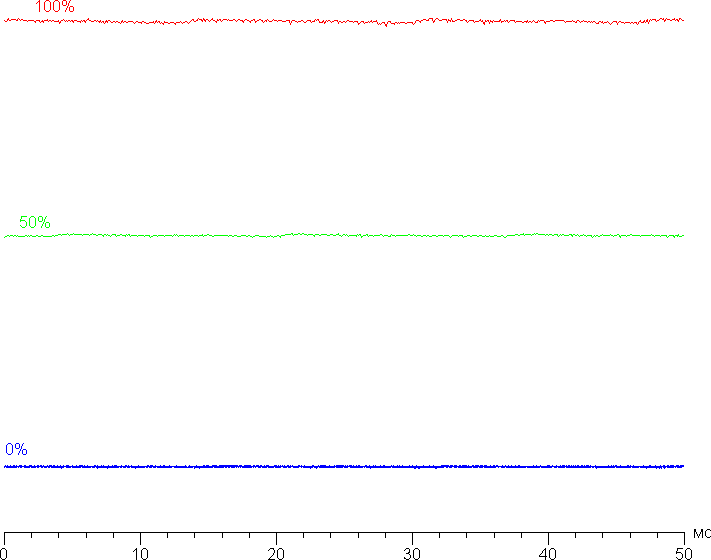
Нагрев монитора можно оценить по приведенным снимкам с ИК-камеры, полученным после долговременной работы монитора на максимальной яркости в помещении с температурой примерно 24 °C:
Нижний край экрана нагрелся до 36 °C максимум. Видимо, внизу находится светодиодная линейка подсветки экрана. Нагрев сзади умеренный.
Определение времени отклика и задержки вывода
Время отклика зависит от значения настройки Овердрайв, которая управляет разгоном матрицы.
Ступени регулировки три. Диаграмма ниже показывает, как меняется время включения и выключения при переходе черный-белый-черный (столбики «вкл.» и «выкл.»), а также среднее суммарное время для переходов между полутонами (столбики GTG):
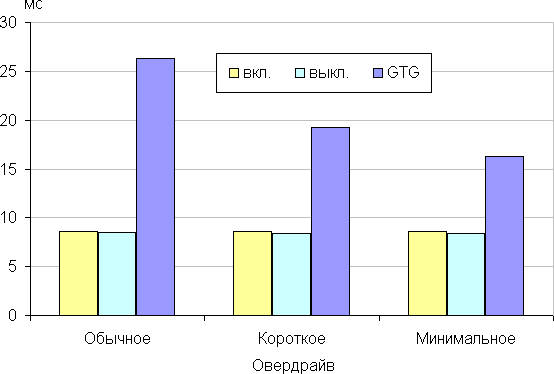
Ниже приведены графики полутонового перехода между оттенками 70% и 90% и обратно при различных значениях настройки Овердрайв (по вертикали — яркость, по горизонтали — время, для наглядности графики выстроены последовательно):
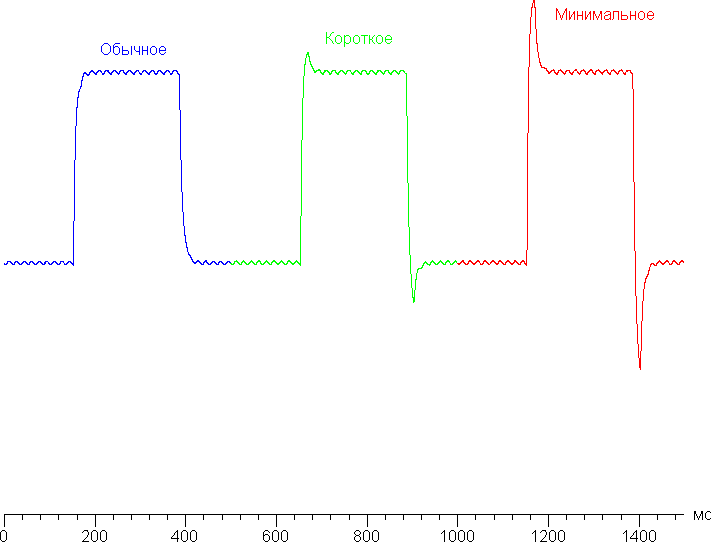
Лучше остановиться на втором значении, так как на максимальном разгоне артефакты очень заметны. С нашей точки зрения, скорости матрицы при этом все равно достаточно даже для динамичных игр.
Для наглядного представления о том, что на практике означает такая скорость матрицы и какие могут быть артефакты от разгона, приведем серию снимков, полученных с помощью движущейся камеры. Такие снимки показывают, что видит человек, если он следит глазами за двигающимся на экране объектом. Описание теста приведено тут, страница с самим тестом тут. Использовались рекомендованные установки (скорость движения 960 пиксель/с), выдержка 1/15 с, на фотографиях указаны значения настройки Овердрайв.
Видно, что при прочих равных условиях четкость изображения повышается по мере роста степени разгона, но на максимальном разгоне артефакты (шлейф позади тарелки) уже очень заметные.
Попробуем представить, что было бы в случае матрицы с мгновенным переключением пикселей. Для нее при 60 Гц объект со скоростью движения 960 пиксель/с размывается на 16 пикселей. Размывается, так как фокус зрения движется с указанной скоростью, а объект неподвижно выводится на 1/60 секунды. Для иллюстрации этого сымитируем размытие на 16 пикселя:
Видно, что четкость динамичного изображения на этом мониторе, даже после разгона матрицы, ниже, чем в случае идеальной матрицы.
Мы определяли полную задержку вывода от переключения страниц видеобуфера до начала вывода изображения на экран (напомним, что она зависит от особенностей работы ОС Windows и видеокарты, а не только от монитора). Задержка равна примерно 30 мс. Величина небольшая, она не ощущается при обычной работе за монитором, но в очень динамичных играх может привести к снижению результативности.
Измерение углов обзора
Чтобы выяснить, как меняется яркость экрана при отклонении от перпендикуляра к экрану, мы провели серию измерений яркости черного, белого и оттенков серого в центре экрана в широком диапазоне углов, отклоняя ось датчика в вертикальном, горизонтальном и диагональном направлениях.


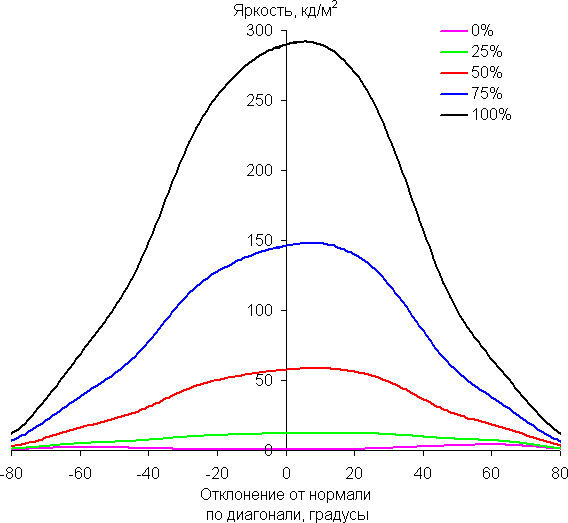

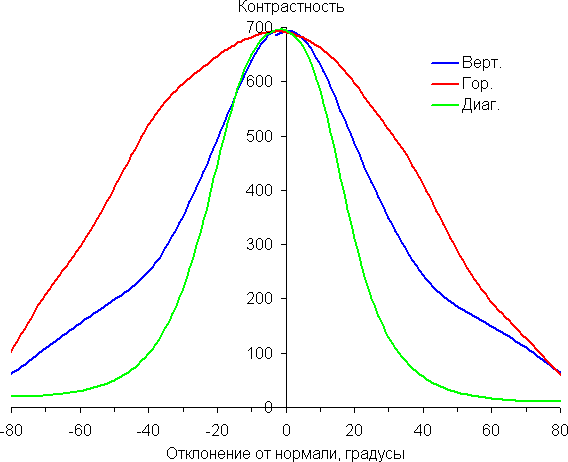
Уменьшение яркости на 50% от максимального значения:
| Направление | Угол |
|---|---|
| Вертикальное | −34°/37° |
| Горизонтальное | −48°/47° |
| Диагональное | −41°/42° |
Отметим медленное уменьшение яркости при отклонении от перпендикуляра к экрану в горизонтальном направлении в довольно широком диапазоне углов, при этом графики не пересекаются во всем диапазоне измеряемых углов. Заметно быстрее падает яркость при отклонении в вертикальном направлении. При отклонении в диагональном направлении поведение яркости оттенков имеет промежуточный характер между вертикальным и горизонтальным направлениями, за исключением яркости черного поля, которая начинает резко возрастать уже при 20°-30° отклонения от перпендикуляра к экрану. Если сидеть от экрана на расстоянии 50-60 см, то черное поле по углам будет заметно светлее, чем в центре. Контрастность в диапазоне углов ±82° в случае отклонения по диагонали приближается к отметке 10:1, но все же не опускается ниже.
Для количественной характеристики изменения цветопередачи мы провели колориметрические измерения для белого, серого (127, 127, 127), красного, зеленого и синего, а также светло-красного, светло-зеленого и светло-синего полей во весь экран с использованием установки, подобной той, что применялась в предыдущем тесте. Измерения проводились в диапазоне углов от 0° (датчик направлен перпендикулярно к экрану) до 80° с шагом в 5°. Полученные значения интенсивностей были пересчитаны в ΔE относительно замера каждого поля при перпендикулярном положении датчика относительно экрана. Результаты представлены ниже:



В качестве реперной точки можно выбрать отклонение в 45°, что может быть актуальным в случае, например, если изображение на экране рассматривают два человека одновременно. Критерием сохранения правильности цветов можно считать значение ΔE меньше 3. Стабильность цветов очень хорошая, это является одним из главных достоинств матрицы типа IPS.
Выводы
Монитор MSI Pro MP271QP имеет нейтральный аккуратный дизайн и такое сочетание разрешения и размера экрана, чтобы можно было без масштабирования и с комфортном работать в Windows. В целом этот монитор стоит считать универсальным, пригодным, например, для выполнения типичных офисных задач, для не очень ответственной работы с графикой, для работы в системах CAD/CAM, для видеомонтажа. А в перерывах за этим монитором можно и поиграть во что-то не очень динамичное.
Достоинства:
- Три видеовхода
- Хорошее качество цветопередачи
- Удобная и регулируемая подставка
- Нейтральный и аккуратный дизайн
- Широкий диапазон регулировки яркости подсветки
- Отсутствие мерцания подсветки
- Хорошее качество выхода на наушники
- Программа для настройки монитора с компьютера и для организации окон на рабочем столе
- VESA-площадка 100 на 100 мм
- Русифицированное меню
Недостатки:
- Значимых нет
Благодарим компанию MSI Russia за предоставленный на тестирование монитор MSI Pro MP271QP